Si vous utilisez votre téléphone Android depuis un certain temps, il est probable que vous ayez fini par vous abonner à plusieurs applications et services depuis le Google Play Store. Si cette case n'est pas cochée, celles-ci peuvent totaliser et fatigue sérieusement votre portefeuille.
Heureusement, Google Play facilite la suspension ou l'annulation des abonnements, et ce didacticiel vous guidera tout au long du processus. Vous apprendrez également comment demander le remboursement d'un abonnement sur Google Play.

Comment annuler un abonnement à Google Play
Si vous avez décidé de mettre fin définitivement à un abonnement Google Play, il ne suffira pas de supprimer simplement l'application concernée de votre téléphone Android. Au lieu de cela, vous devez visiter la console de gestion des abonnements de Google Play et annuler l'abonnement.
Remarque : Malgré l'annulation d'un abonnement, vous aurez accès au contenu payant jusqu'à la fin de la période de facturation en cours. Par exemple, si vous annulez un abonnement annuel à mi-chemin, vous disposez encore de six mois d'accès.
Pour annuler un abonnement à Google Play :



Si vous changez d'avis et souhaitez vous réabonner avant ou après l'expiration de l'abonnement :
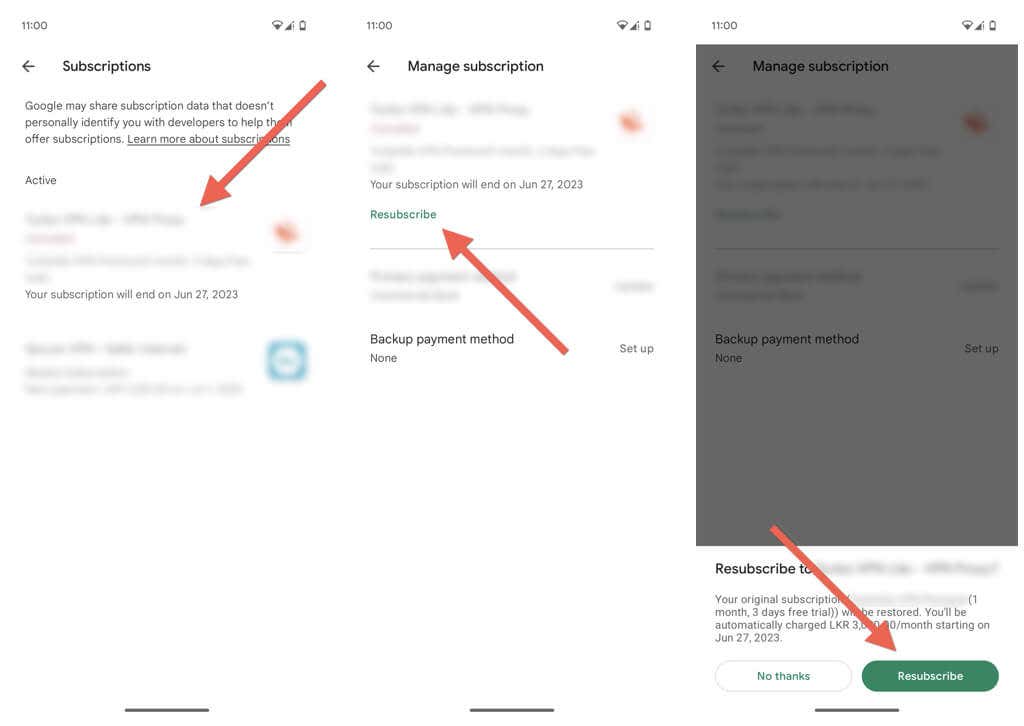
Comment suspendre les abonnements sur Google Play
Parfois, vous souhaiterez peut-être interrompre temporairement un abonnement Google Play sans l'annuler complètement. La pause d'un abonnement vous permet de suspendre les paiements pendant une période déterminée.
Pour suspendre un abonnement sur Google Play :
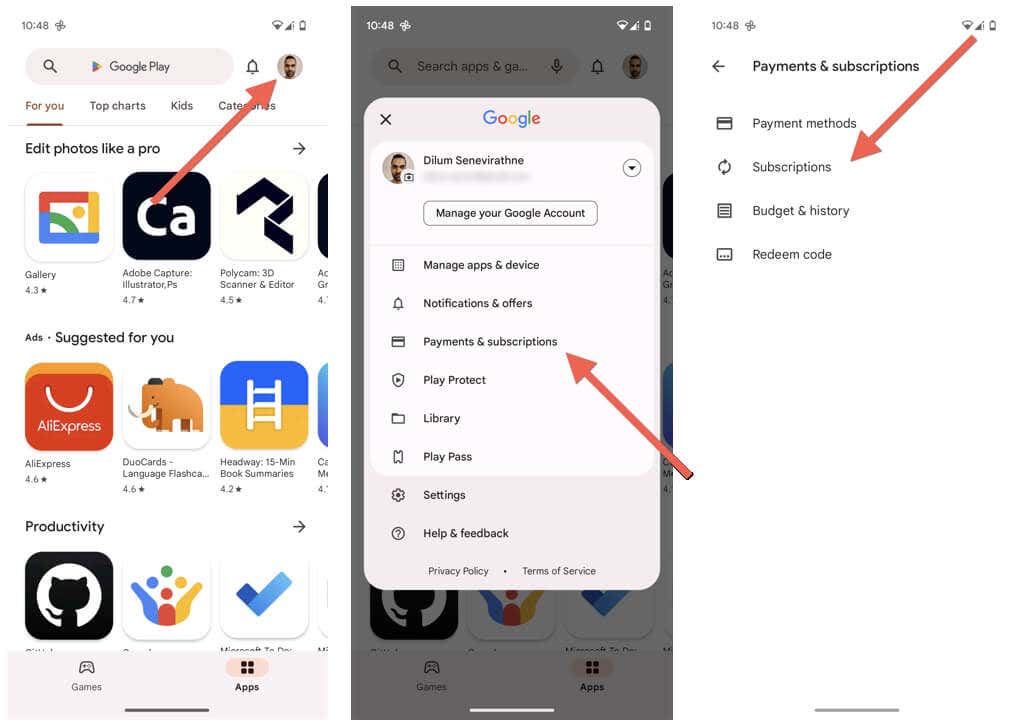
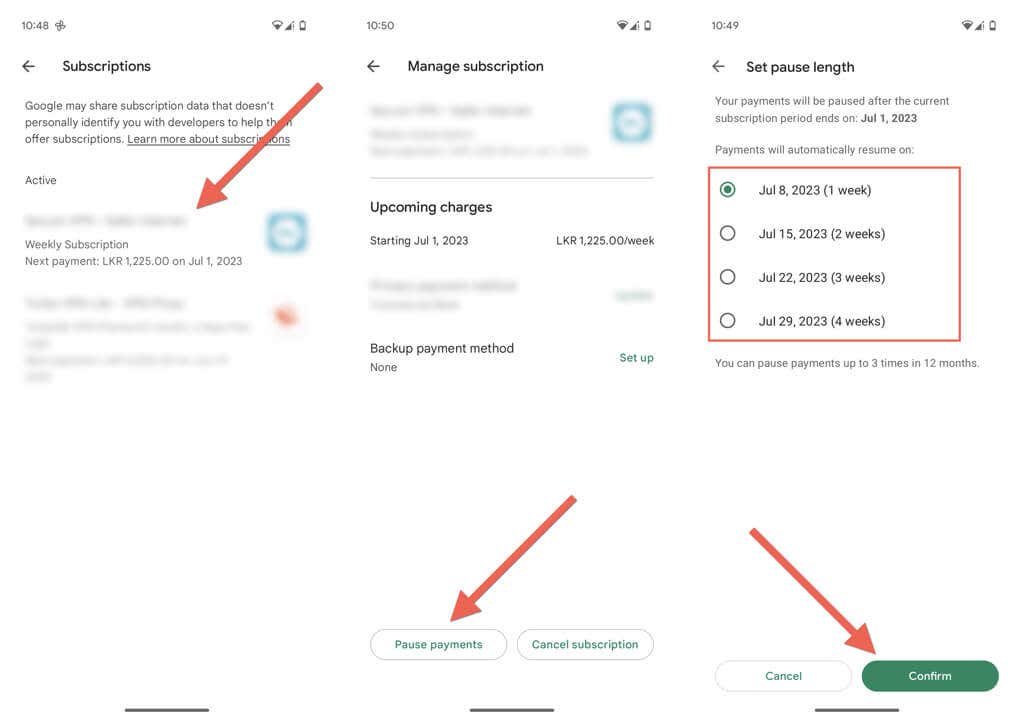
Pour redémarrer l'abonnement avant qu'il ne reprenne automatiquement :

Comment Recevez des remboursements pour les abonnements Google Play
Dans certaines circonstances, vous souhaitez obtenir le remboursement d'un abonnement Google Play. Par exemple, il peut s'agir d'un achat accidentel, problèmes avec l'application ou le service, d'une fausse publicité, etc.
La demande de remboursement d'un abonnement Google Play varie selon que moins ou plus de 48 heures se sont écoulées depuis l'achat.
Avant 48 heures Horaires : contactez Google
Pour demander un remboursement à Google :
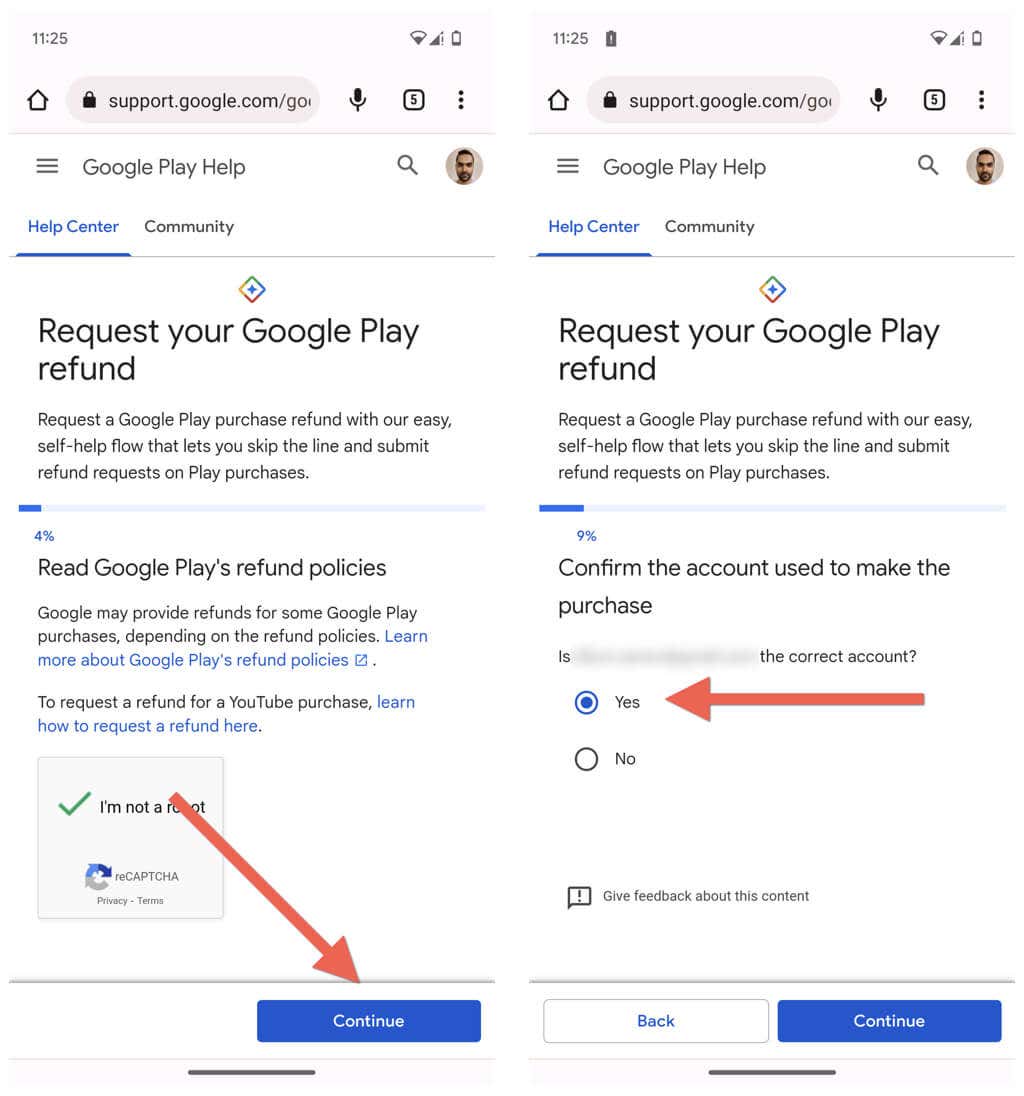
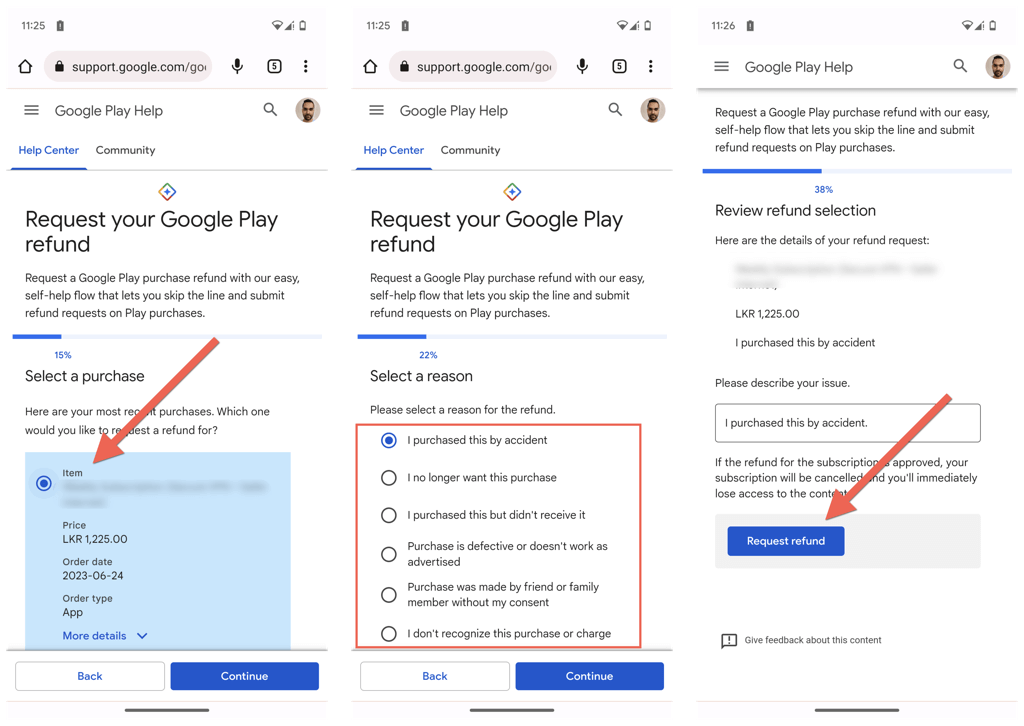
Le traitement des demandes de remboursement prend jusqu'à quatre jours. Vous recevrez un e-mail si Google décide d'approuver ou de refuser le remboursement. Visitez le Vérifiez votre page d'état de remboursement Google Play pour vérifier l'état de la demande. Si vous recevez un remboursement, le montant sera crédité sur le mode de paiement que vous avez utilisé pour souscrire à l'abonnement : solde Google Play, carte de crédit, etc..
Après 48 heures : contactez le développeur
Pour contacter le développeur pour obtenir un remboursement, vous devez :

Comment suspendre, annuler et rembourser des abonnements sur les appareils non Android
Si vous n'avez pas accès à votre téléphone Android, ne vous inquiétez pas. Vous pouvez suspendre, annuler ou rembourser des abonnements sur n'importe quel appareil non Android via la version Web du Google Play Store. Voici comment procéder :
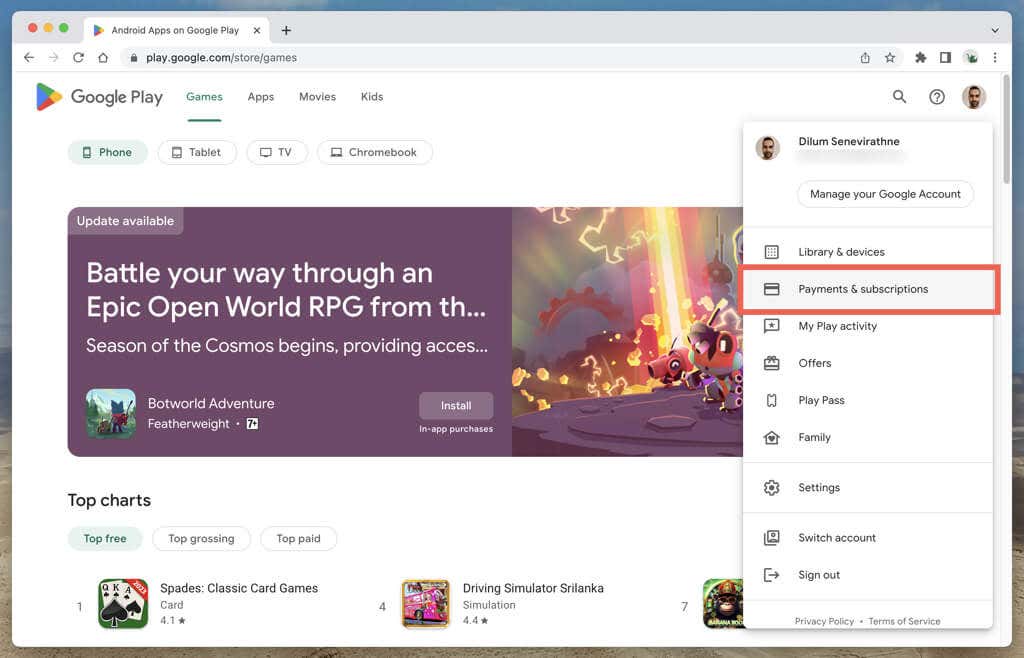
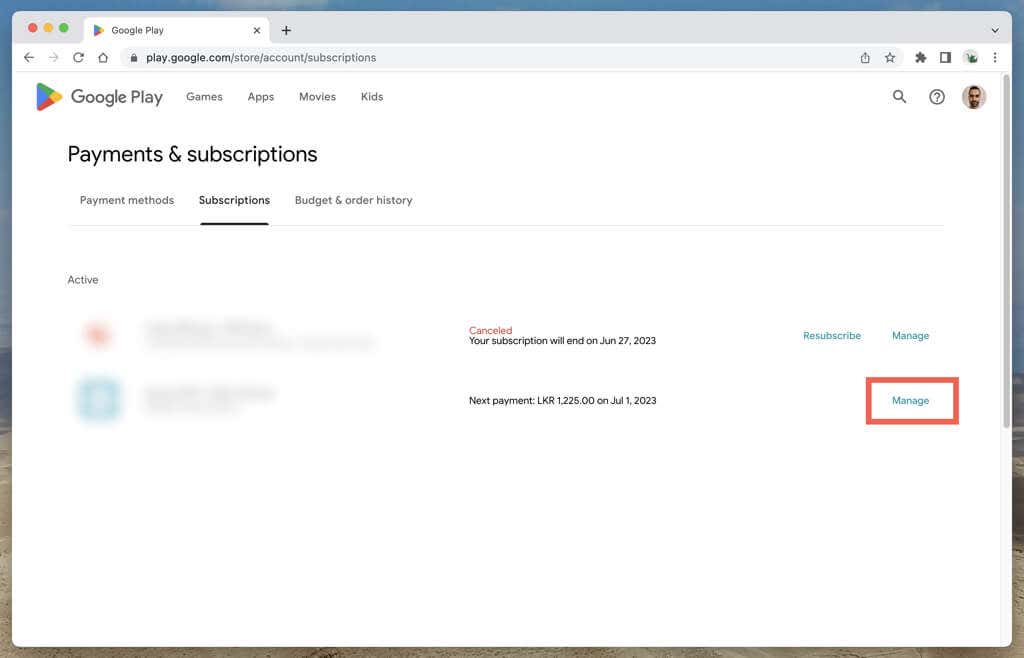
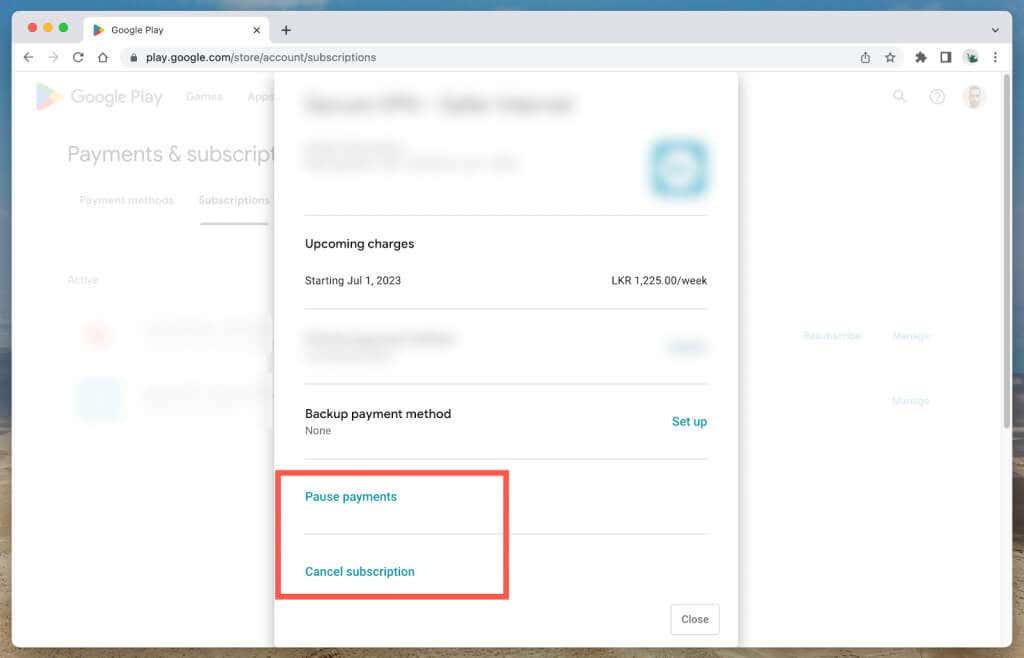
Si vous souhaitez initier le remboursement d'un abonnement :
Prenez le contrôle de Vos abonnements Google Play
Savoir comment gérer vos abonnements Google Play est essentiel pour personnaliser l'expérience numérique sur votre appareil Android. Que vous souhaitiez suspendre un abonnement, l'annuler définitivement, redémarrer un abonnement suspendu ou annulé, ou demander un remboursement si nécessaire, vous avez le pouvoir de prendre le contrôle..